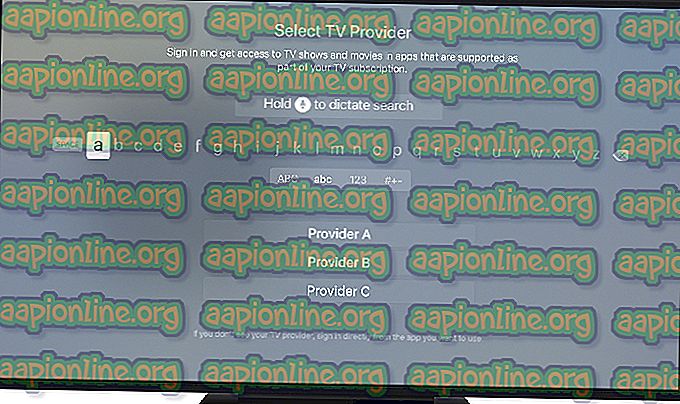Korjaus: Instagram-videot, joita ei pelata Android-laitteilla
Instagram on suosituin sosiaalisen median sovellus, joka on saatavana sekä Android- että iOS-laitteiden markkinoilla. Sillä on ainutlaatuinen sosiaalisen median työnkulku, johon voit joko lähettää kuvan tai videon kuvateksteillä. Se on houkutellut miljoonia käyttäjiä hyvin lyhyessä ajassa.

Olemme törmänneet yhteiseen ongelmaan, jossa käyttäjät eivät voineet toistaa videoita Instagramissa uutissyötteensä tai tilinsä kautta. Instagram noudattaa automaattista lähestymistapaa, jossa sinun ei tarvitse napsauttaa toistettavaa videota; sen sijaan aina kun näet videon, se alkaa puskuroida ja toistetaan pian sen jälkeen.
Mikä estää Instagram-videoita toistamasta?
Analysoidessaan useita käyttötapauksia ja skenaarioita päätimme siihen johtopäätökseen, että oli olemassa useita syitä, miksi Instagram-videot eivät toimi odotetulla tavalla ja joko pysyvät jumissa puskuroinnissa tai näyttävät uusintamerkin. Tässä on joitain syitä:
- Virransäästötilat: Näimme virransäästömoduulin olevan ristiriidassa Instagramin videomekanismin kanssa. Vaikuttaa siltä, että Instagram vaatii lisävirtaa verrattuna muihin tavanomaisiin sovelluksiin ja käyttöjärjestelmä estää videon toistamista, jos se on virransäästötilassa.
- Sovellus virhetilassa: Instagramissa on useita virheitä, joissa joko video ei toistu tai sen ääni toistuu, vaikka olet vierittänyt siitä. Sovelluksen käynnistäminen uudelleen ratkaisee ongelman täällä.
- Verkkoyhteys: Tämä on yleisin skenaario. Jos sinulla ei ole kunnollista Internet-yhteyttä, videot eivät koskaan tule ulos puskurointitilasta.
- Vioittunut välimuisti: Instagram-välimuisti voi olla vioittunut. Päivittämällä se päivittää kaikki sovellustiedot ja käynnistää jokaisen moduulin uudelleen.
- Tietosäästö: Jotkut tietosäästömoduulit tai sovellukset estävät Instagramia videoiden lataamisesta. Niiden poistaminen käytöstä ratkaisee ongelman heti.
- Näytön kuvasuhteen korjaus: Android-laitteilla on mahdollisuus korjata kuvasuhde videoita tai kuvia katseltaessa. Korjauksen poistaminen käytöstä ratkaisee ongelman.
Varmista, että sinulla on käyttöoikeustietosi käsillä, koska kirjaudumme uudelleen järjestelmään.
Huomaa: Ennen kuin siirryt ratkaisuihin, varmista, että kaikki Instagram-palvelut toimivat oikein. Jos palvelinpuolella on joitain ongelmia, vianetsintä tehdään ilman mitään. Voit tarkistaa aiheelliset foorumit saadaksesi idean.
Ratkaisu 1: Internet-yhteyden tarkistaminen
Ensin sinun on tarkistettava, onko sinulla oikea Internet-yhteys. Instagram luottaa suuresti hyvään internetyhteyteen videoiden lataamiseen ja toistamiseen älypuhelimella. Jos verkkoasi ei ole hyvä tai se on erittäin hidas, videoiden lataus saattaa lakata ollenkaan.
Sinun tulisi tarkistaa Internet-yhteytesi myös muilla laitteilla. Yritä käynnistää reititin uudelleen tai yrittää rajoittaa samaa verkkoa käyttävien käyttäjien lukumäärää. Vasta kun olet varma, että Internet toimii täydellisesti, sinun pitäisi jatkaa muiden ratkaisujen kanssa.
Ratkaisu 2: Virransäästötilan poistaminen käytöstä
Jokaisessa Android-laitteessa on virransäästötila, jonka avulla käyttäjä voi säästää akkua ja minimoida sovellusten virrankulutus. Aina kun virransäästötila on käytössä, Android OS rajoittaa joitain toimintoja tai sovellusmoduuleja. Tämä näyttää olevan tarkka tapaus Instagram-videoista.
Näimme aina, kun käyttäjän akku laski alle 20%, heidän videoidensa lakkautti toiston, koska virransäästötila kytkeytyy päälle. Tässä ratkaisussa siirrymme ratkaisuihin ja poistamme virransäästötoiminnot käytöstä ja katsomme, onko tämä meille temppu.
- Avaa puhelimen asetukset liu'uttamalla ilmoituspalkki alas ja napsauttamalla näytön oikeassa yläkulmassa olevaa hammaspyöräkuvaketta .
- Kun olet asettanut asetukset, napsauta Laitteen ylläpito.

- Valitse nyt Akku ja valitse sitten virransäästöluokasta POIS .

- Kun olet tallentanut asetukset, poistu. Käynnistä nyt Instagram uudelleen ja tarkista, onko ongelma ratkaistu.
Huomaa: Jos Instagram on luettelossa Sovelluksen virranäyttö, varmista, että poistat sen valinnan .
Ratkaisu 3: Poista tietojen tallennus käytöstä
Tietosäästö toimii samalla tavalla kuin virransäästö. Kun se on otettu käyttöön, Android-käyttöjärjestelmä yrittää tallentaa tietoja tai ladata osittaisia tietoja tiedon käytön vähentämiseksi. Tässä ratkaisussa siirrymme asetuksiin ja varmista, että tietojen tallennus on poistettu käytöstä.
Huomaa: Älä seuraa tätä ratkaisua, jos sinulla on hyvin rajallinen tietosuunnitelma, koska myös muut sovellukset voivat alkaa kuluttaa enemmän dataa. Tässä tapauksessa on suositeltavaa vaihtaa langattomaan verkkoon.
- Avaa Asetukset ja napsauta Yhteydet- valikkoa ja valitse sitten Tietojen käyttö .
- Napsauta seuraavassa näytössä Data saver . Varmista, että se on kytketty pois päältä .

- Kun olet tehnyt muutokset, poistu ja käynnistä Instagram uudelleen. Tarkista nyt, onko ongelma ratkaistu.
Ratkaisu 4: Sovellustietojen tyhjentäminen
Jos olet saavuttanut niin pitkälle, että sovellus aiheuttaa edelleen ongelmia videoiden lataamisessa, sinun tulee yrittää tyhjentää sovellustiedot ja Instagram-välimuisti. Nämä ovat älypuhelimeen tallennetut väliaikaiset tiedostot, jotka sisältävät myös kaikki sovelluksesi asetukset ja kirjautumistiedot. Lisäksi ne sisältävät myös väliaikaisia tietoja, joita tarvitaan alustan käyttämiseen. On tapauksia, joissa jompikumpi näistä korruptoituu ja aiheuttaa ongelmia; Siksi yritämme päivittää heidät molemmat.
Huomaa: Sinun on annettava käyttöoikeustiedot uudelleen kirjautuaksesi sovellukseen uudelleen.
- Avaa Asetukset- sovellus ja napsauta Sovellukset .
- Etsi Instagram luettelosta. Napsauta nyt Tallennus .
- Nyt sinulle annetaan kaksi vaihtoehtoa eli Tyhjennä data ja Tyhjennä välimuisti . Napsauta molempia vaihtoehtoja.

- Käynnistä nyt Instagram-sovellus uudelleen ja tarkista, onko ongelma ratkaistu.
Ratkaisu 5: Instagramin uudelleenasentaminen / päivittäminen uusimpaan versioon
Instagram on aika ajoin aiheuttanut useita virheitä. Aina kun uusi Android OS -versio julkaistaan, IG: n kaltaiset sovellukset ovat ristiriidassa sen kanssa tai eivät toimi kunnolla. Joten muutaman päivän kuluessa kehittäjät julkaisevat päivityksen näiden ongelmien kohdistamiseksi. Joten jos et ole päivittänyt Instagramia uusimpaan kokoonpanoon, sinun pitäisi tehdä se heti.
- Avaa Play Kauppa Android-laitteellasi. Liu'uta näyttöä nyt vasemmalta oikealle päin ja uusi tehtäväpalkki tulee näkyviin. Napsauta Omat sovellukset ja pelit .
- Siirry nyt Päivitykset- välilehteen. Etsi nyt Instagram ja napsauta sen edessä Päivitä

Kun olet päivittänyt Instagram, käynnistä se uudelleen ja tarkista, onko ongelma ratkaistu ja näetkö kaikki videot ilman ongelmia. Jos sinulla on jo uusin versio, ja se ei vieläkään lataa videoita, voit yrittää poistaa sen ja asentaa puhelimen uudelleenkäynnistyksen jälkeen uusimman version.
Huomaa: Jos virheilmoitus tapahtuu, vaikka olet suorittanut kaikki edellä mainitut ratkaisut, se tarkoittaa, että älypuhelimen asetuksissa on joitain ongelmia. Varo tietojen tallentamista tai sovellusten optimointia, koska ne vähentävät joidenkin sovellusten toimivuutta. Lisäksi sinun pitäisi myös katsoa ympäri puhelinasetuksiasi, joissa virtaa ja tietoja säästetään. Nämä asetukset saattavat vaihdella puhelimesta toiseen, joten varmista, että olet perusteellinen.